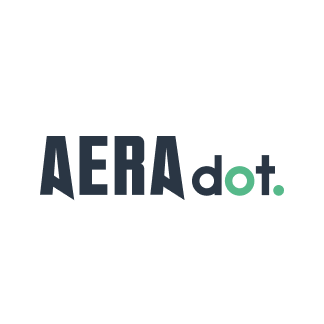よく誤解されるがsRGBの色域しか対応しないディスプレーであっても、正しくカラーマッチングされていれば、Adobe RGBの画像も正しく表示される。そのディスプレーが再現できる色の範囲で、うまくAdobe RGBの画像を収めることになるが間違いではない。もちろん、出せない色もあるが、全体に変な色になるわけではない。
ただし、その場合でも表示するソフトウェアはAdobe RGBに対応している必要がある。ソフトウェアが対応していないと一般に業界標準のsRGBとして扱われるので色がおかしくなる。もちろん対応しているソフトウェアであっても、ディスプレーのICCプロファイルが間違っていれば、同様に正しく表示されない。
つまり正しい色で表示するのは、正しくICCプロファイルが埋め込まれた写真を、きちんと解釈できる表示/レタッチソフトを使い、かつ使っているディスプレーのICCプロファイルも適用されている状態といえる。
■ディスプレーのICCプロファイルを作る
一般にディスプレーを正しく表示するためのカラーキャリブレーションとは、ディスプレーのICCプロファイルを作るということでもある。
そのためにはディスプレーがどんな色を出すのか計測器を使って測定していく。この測定が、キャリブレーションセンサー/キャリブレーターなどと呼ばれるものだ。ただし、ディスプレーの種類によって、ソフトウェアキャリブレーションとハードウェアキャリブレーションの2種類ある。
前者は、ディスプレーの制約なく、キャリブレーターと付属の汎用ソフトを使う。一方後者は、対応ディスプレーと専用ソフトとそれに対応したキャリブレーターで調整する。
■正確さを求めるならキャリブレーターは不可欠
まずは愛用中のディスプレーの色が正しくない(かもしれない)という場合には、何をすべきか。汎用性のあるソフトウェアキャリブレーションから説明していく。具体的な作業は、キャリブレーションセンサーに付属のソフトの指示に従って操作していけばいいだけ。白の目標(白色点)や輝度、そしてガンマ(階調応答曲線)などの設定は必要。安価なキャリブレーターでは、プリセット的に選ぶだけであまり自由に設定できないので、購入時には要確認だ。
測定ソフトでさまざまな色を表示、測定していくのだが、実際にはディスプレーの輝度やコントラスト、RGBゲインなどハードウェア調整との合わせ技で、可能な限り補正量の少ないICCプロファイルを作る。ADC(自動ディスプレーコントロール)対応のディスプレーならばキャリブレーションソフト任せで済む。未対応だと、ソフトウェアの指示に従って手動でやることになるので少々面倒くさい。なお、せっかくキャリブレーションしても、こうしたディスプレー側の設定を変更すると全て水の泡。少しでも変更したら、再度キャリブレーションする必要がある。また、ディスプレーの経年変化も考えると、1カ月に一度くらいはキャリブレーションしたほうが確実だ。
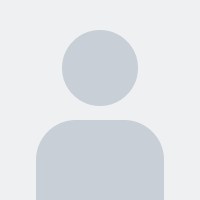 まつうらやすし
まつうらやすし